Come eliminare le app di sistema senza root
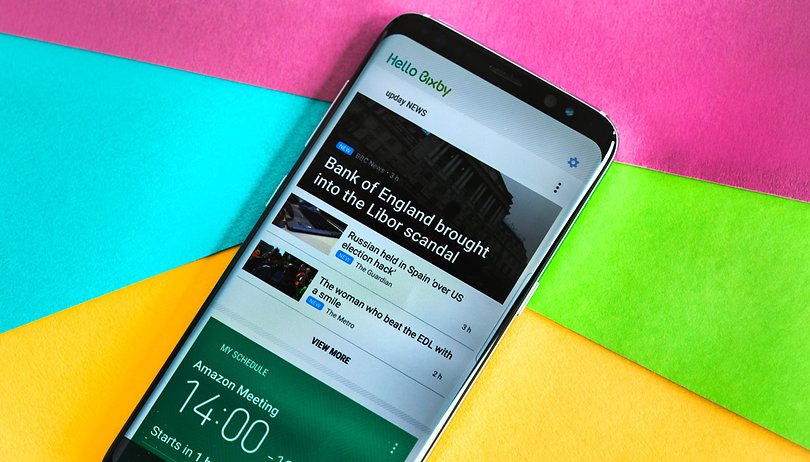

Le applicazioni preinstallate dai produttori sono spesso doppioni di quelle che preferite utilizzare e consumano solo batteria inutilmente? Vedere una valanga di icone inutili nella lista delle app del vostro smartphone vi infastidisce? Ci sono dei servizi che vi vengono imposti che proprio non sopportate (...ehm Bixby)? Grazie a questa guida potrete liberarvi di qualsiasi applicazione sul vostro smartphone, senza per forza perdere la garanzia, rinunciare agli aggiornamenti e soprattutto senza necessità dei permessi di root!
Si possono rimuovere le app preinstallate senza root?
La risposta breve è assolutamente si! Andando nel dettaglio ciò che è possibile fare è disattivare le applicazioni preinstallate nel sistema senza eliminarle fisicamente dal dispositivo. Se state quindi cercando un modo per guadagnare un po' di spazio prezioso nella memoria dello smartphone sono dispiaciuto ma dovrete cercare altri metodi come quelli elencati nei nostri articoli dedicati e quasi sicuramente avrete bisogno dei permessi di root.
Grazie a questa guida sarete comunque in grado di utilizzare le applicazioni protette da Safety Net e di ricevere gli aggiornamenti OTA del produttore
Ci sono però una marea di motivi per cui si potrebbe voler disattivare alcune app preinstallate su uno smartphone e non sempre il root è una possibilità se non volete rinunciare alla garanzia. Come fare quindi se non vogliamo addentrarci nel mondo del modding o delle custom ROM?
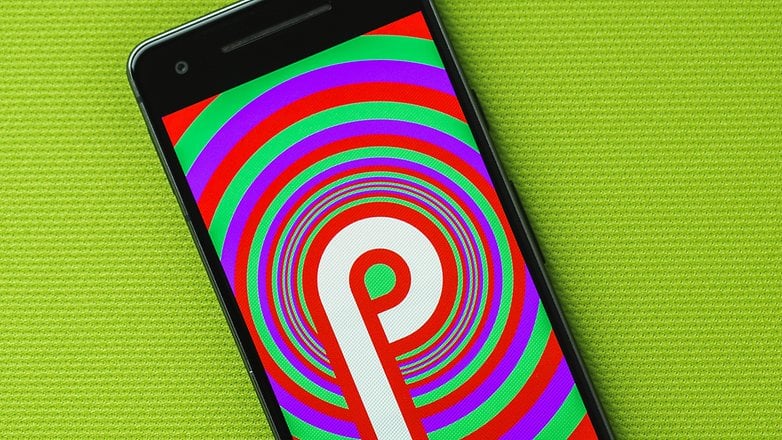
Semplice, collegate lo smartphone al PC e seguite questa guida! Sarete in grado di disattivare qualsiasi applicazione dello smartphone come il launcher di sistema o il fastidioso Bixby. Teoricamente è possibile rimuovere quasi completamente le app proprietarie dei vari produttori rimanendo con uno smartphone leggero e ripulito da tutto ciò che è di troppo. In questo modo guadagnerete un po' di velocità e risparmierete preziosa carica della batteria eliminando applicazioni inutili attive in backgroud.
ATTENZIONE: Seguendo questa guida andrete a disattivare delle applicazioni di base del vostro smartphone e potreste causare instabilità o malfunzionamenti del dispositivo, né io né AndroidPIT ci assumiamo nessuna responsabilità se deciderete di procedere. Il consiglio è di eseguire sempre un backup nel caso qualcosa vada storto.
Scorciatoie
1. Installate adb e i vari driver
Per prima cosa dovete preparare il PC (o il Mac) che desiderate utilizzare per eseguire la procedura. Per farlo dovrete avere a disposizione l'eseguibile adb e i driver specifici per il vostro dispositivo installati e funzionanti.
Nel caso non disponiate di questi due requisiti vi basterà seguire la nostra guida a riguardo.
2. Abilitate la modalità di Debug USB
Ovviamente anche lo smartphone deve essere impostato per poter comunicare correttamente con il computer. Basterà recarvi nelle impostazioni per sviluppatori di Android ed attivare il Debug USB.
Anche in questo caso vi basterà dare un'occhiata alla semplice procedura da seguire.

3. Identificate i pacchetti che volete rimuovere
Ora viene il bello. Per eliminare con precisione solo le app che non vogliamo più tra i piedi dobbiamo prima identificare i nomi dei pacchetti ad esse associati. Vi basterà aprire una finestra del terminale sul vostro PC e chiedere ad adb di effettuare una ricerca per voi utilizzando il comando:
adb shell pm list packages | grep <nome>
Al posto di <nome> dovete inserire un termine di ricerca come ad esempio clock per cercare le applicazioni che contengono tale termine nel nome del pacchetto. Il comando vi restituirà una lista di nomi tra cui di certo troverete quello che state cercando.
Nel caso non siate certi del risultato ottenuto potete sempre installare sullo smartphone l'applicazione Package Name Viewer 2.0 che vi aiuterà mostrando tutte le applicazioni con nome ed icona che visualizzate normalmente sullo smartphone seguite dal nome del pacchetto.
4. Fate piazza pulita
Utilizzando i prossimi comandi sarete in grado di disinstallare qualsiasi applicazione di sistema quindi fate ben attenzione a cosa andate a rimuovere. Il mio consiglio è di installare prima l'applicazione alternativa che desiderate utilizzare e solo poi rimuovere quella preinstallata nel sistema. Ad esempio installate prima un launcher alternativo ed assicuratevi che funzioni correttamente prima di disinstallare la Home preinstallata.
Sempre dalla finestra di terminale che avete aperto in precedenza per scovare i nomi delle app da eliminare, digitate il seguente comando:
adb shell pm uninstall -k –user 0 <nome.del.pacchetto>
Al posto di <nome.del.pacchetto> dovrete ovviamente mettere la stringa corrispondente all'applicazione di cui desiderate sbarazzarvi. Per esempio se volete eliminare l'applicazione orologio preinstallata su uno smartphone Huawei dovrete utilizzare il comando:
adb shell pm uninstall -k –user 0 com.android.deskclock
Breve spiegazione del comando:
- adb shell: utilizza l'eseguibile adb per aprire una shell di comando all'interno del terminale collegato via USB.
- pm: il nome abbreviato dell'eseguibile package manager situato all'interno dello smartphone.
- uninstall: fornisce a package manager il comando di disinstallazione.
- -k: indica al sistema di mantenere dati e cache dell'applicazione da disinstallare per evitare problemi in caso di riattivazione.
- –user 0: esegue l'operazione solo per l'utente 0 dello smartphone ovvero quello principale. Il trucco sta proprio qui in quanto per eseguire l'operazione su tutto il sistema servirebbero i permessi di root.
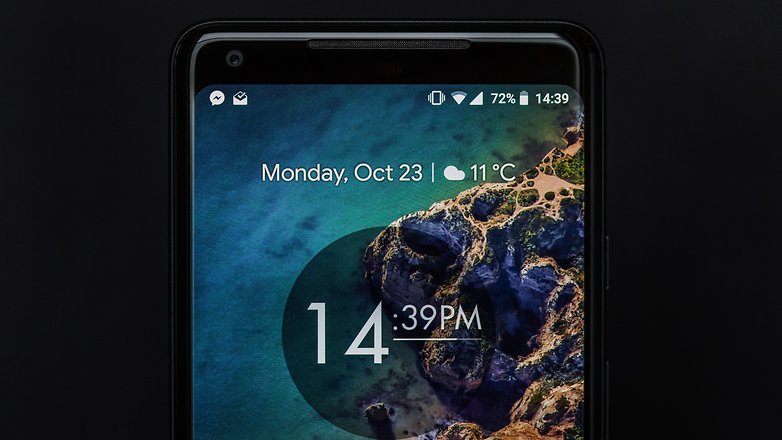
È possibile riavere indietro le app rimosse in questo modo?
Sì, ma solo a costo di effettuare un ripristino dello smartphone ai dati di fabbrica.
Purtroppo è possibile annullare il comando solamente reinstallando l'applicazione dal Google Play Store, se presente, e non tutte le app di sistema dei produttori sono disponibili nel negozio di applicazioni Google. In tal caso non tutto è perduto, per riaverle indietro sarete però costretti ad effettuare un ripristino ai dati di fabbrica dello smartphone. Prestate dunque molta attenzione!
Voi preferite utilizzare metodi "sicuri" come questo o vi affidate a root e custom ROM?


Qualcuno mi sa dire come impostare "chiedi sempre" con whatsapp e whatsapp clone di doppia sim su samsung galaxy s10e? Grazie
ragazzi buongiorno,ho un asus m1 pro ..root impossibile...provato da profano la guida...funziona alla grande!!!...xro se ho capito bene ..tramite shell (con comando inverso install anziche uninstall)..si portebbe far tornare in vita le app magicamente disinstallate prima senza bisogno dell'hard reset.cmq..grazie della guida ..ottima ..precisa ...coincisa...e sopratutto FUNZIONANTE!
Ciao, sul mio Sony l'applicazione viene sì resa non visibile, ma lo spazio occupato non cambia... tanto vale disattivare l'applicazione, il risultato è più o meno lo stesso ed è più facile da reinstallare se cambiassi idea.
Si e no. È vero, l'effetto è circa lo stesso con la maggior parte delle app. Tuttavia un aggiornamento del firmware dello smartphone o addirittura il sistema stesso a volte riabilitano le app "disattivate" rendendo lo sforzo inutile.
Con il metodo descritto l'app rimane sì presente fisicamente occupando memoria (senza root è impossibile eliminare l'app fisicamente liberando spazio) ma risulta "non installata" per l'utente principale del sistema, questo è il trucco su cui questa guida si basa. In questo modo non è possibile che si riabiliti automaticamente e risulta inesistente a livello di sistema. Inoltre recentemente si è visto come app quali Facebook potevano accedere ai dati degli utenti anche quando disabilitate. Di conseguenza questo metodo risulta più pulito a livello di ordine (perché mantenere le app nell'elenco di quelle installate se non mi interessano?), più sicuro (il software non viene eseguito in nessun caso) e inoltre ti permette di disabilitare anche le app che il sistema impedisce di disattivare.
Riassumendo: il risultato è simile ma il metodo descritto agisce più profondamente ed è più "potente" non mettendo dei limiti alle app disattivabili ;)
È possibile decidere di non mantenere la cache se si vuole disinstallare un’ app che non si ha intenzione di reinstallare mai più?
Disattivando l'app vengono cancellati sia dati che cache ;)
Che la crociata contro le app inutili di google abbia inizio!
Ciao Luca. Pur non essendo espertissimo, la tua guida mi pare molto chiara.
C'è soltanto un problema: quando provo a disinstallare usando la riga di codice da te indicata ("adb shell pm uninstall -k –user 0 <nome.del.pacchetto>"), ADB mi restituisce sempre il seguente errore: "Error: Unknown option: -u". Il fatto è che non inserisco alcuna opzione "u"...
Devo inoltre anche segnalarti che la stringa da te indicata, "adb shell pm list packages | grep <nome>" (dove al posto di nome ho indicato varie keyword, partendo proprio da clock), restituisce il seguente errore: "Sintassi del comando errata".
Ho provato su un Honor 6X e su un Huawei P8 Lite 2017, entrambi con Nougat.
Ok, rettifico subito. Ho letto il post su XDA Developer, in realtà la stringa corretta è:
adb shell pm uninstall -k –-user 0 <nome.del.pacchetto>
Quindi bisogna mettere due segni "-" davanti ad "user 0". Magari specifichiamo anche che il nome del pacchetto NON va inserito fra i simboli di minore e maggiore.
Conclusione: il metodo funziona, anche se non per tutti i pacchetti. Ad esempio, sul mio Honor 6X non è possibile disinstallare il pacchetto della app video di stock perchè mi viene detto che non è attivo per l'utente 0. Mentre invece sono riuscito (finalmente!) a disinstallare l'orologio stock, il calendario stock, la tastiera swiftkey (che odio), ecc.
Scusa il ritardo, infatti va scritto --user solo che il font nell'articolo "attacca" i due meno facendoli sembrare uno solo. Ma ti assicuro che ci sono entrambi, facendo copia incolla puoi verificare :)
Per quanto riguarda il maggiore minore in effetti potrebbero confondere, domani appena arrivo in ufficio metto una nota ;)
Sono contento tu sia riuscito ad eliminare cosa volevi, io da quando ho scoperto questo metodo non posso più farne a meno! :)
Concordo, in meno di mezz'ora ho completamente "pulito" il mio smartphone da app inutili e che pensavo ineliminabili :-)
Ti chiedo un parere: pur avendo un Honor/Huawei, odio molto EMUI (il launcher di stock) ed uso da anni Nova Launcher. Se io disinstallassi il launcher di stock, secondo te farei danni? Qualcosa non funzionerebbe più?
Ormai non ci pensavo neanche più, rassegnato all'idea di usare Nova mentre, in background, EMUI continua a girare. Però leggendo il tuo articolo mi è venuta questa idea...
Vai tranquillo ;) ovviamente fai sempre un backup dei file importanti perché se qualcosa va storto devi per forza fare un reset per riavere le app eliminate, ma io ho provato su Huwei Mate 10 Pro con Pixel Launcher e tutto funziona che è una meraviglia ? ovviamente prima installa nova altrimenti ti trovi senza Launcher e può essere un problema hahaha
Fatto, nessunissimo problema. Che goduria non avere più attiva EMUI in background e senza bisogno di modding...
Do naturalmente per scontato che se Huawei decidesse (Dio non voglia, si sta benissimo così...) di aggiornare ad Oreo, dovrò ripetere il procedimento per disinstallare la nuova EMUI. A parte che se ci fosse un aggiornamento di questo tipo l'hard reset sarebbe comunque d'obbligo :-)
Mi stavo però chiedendo cosa accade quando ci sono gli aggiornamenti "minori", dato che finora Honor 6X è stato aggiornato almeno una volta al mese. A te cosa succede con il tuo Mate 10?
Per come funziona Android se l'applicazione viene aggiornata ma non sostituita con un pacchetto dal nome diverso dovrebbe rimanere nascosta.
Esempio:
Se un launcher si chiama com.pippo.launcher e con l'aggiornamento di sistema viene aggiornato con una nuova versione di com.pippo.launcher il sistema ha già memorizzato nella tua partizione /dati la tua preferenza di nascondere tale pacchetto e non dovrebbe mostrarsi.
Al contrario se com.pippo.launcher viene rimosso per fare posto a com.pippo.launcher2 quest'ultimo dovrebbe risultare attivo e va disattivato.
Almeno questo è quello che dovrebbe succedere in teoria, dipende da come i produttori trattano l'update ;)
Ok, grazie per la spiegazione.
Allora quando ci sarà il prossimo aggiornamento aggiornerò qui, così magari risulta utile per qualcuno :-)
Articolo totalmente confuso e fuorviante
Come mai se posso chiedere? La procedura funziona ed è quella che uso su tutti i miei smartphone ?